Manual de Utilização do Keynote para iPhone
- Damos-lhe as boas-vindas
- Novidades do Keynote 14.1
-
- Introdução ao Keynote
- Introdução a imagens, gráficos e outros objetos
- Criar uma apresentação
- Escolher como navegar na apresentação
- Abrir uma apresentação
- Guardar e atribuir o nome a uma apresentação
- Procurar uma apresentação
- Imprimir uma apresentação
- Copiar texto e objetos entre aplicações
- Gestos simples do ecrã tátil
- Criar uma apresentação com o VoiceOver
-
- Adicionar ou apagar diapositivos
- Adicionar e ver notas do apresentador
- Alterar o tamanho dos diapositivos
- Alterar um fundo do diapositivo
- Adicionar uma borda em redor de um diapositivo
- Mostrar ou ocultar marcadores de posição de texto
- Mostrar ou ocultar os números de diapositivo
- Aplicar uma disposição do diapositivo
- Adicionar e editar disposições de diapositivo
- Alterar um tema
-
- Alterar transparência de um objeto
- Preencher formas ou caixas de texto com cor ou uma imagem
- Adicionar uma borda a um objeto
- Adicionar uma legenda ou título
- Adicionar um reflexo ou uma sombra
- Utilizar estilos de objeto
- Redimensionar, rodar e virar objetos
- Adicionar objetos ligados para tornar a apresentação interativa
-
- Enviar uma apresentação
- Introdução à colaboração
- Convidar outras pessoas para colaborar
- Colaborar numa apresentação partilhada
- Ver a atividade mais recente numa apresentação partilhada
- Alterar as definições de uma apresentação partilhada
- Deixar de partilhar uma apresentação
- Pastas partilhadas e colaboração
- Usar Box para colaborar
- Criar um GIF animado
- Publicar a apresentação num blogue
- Copyright
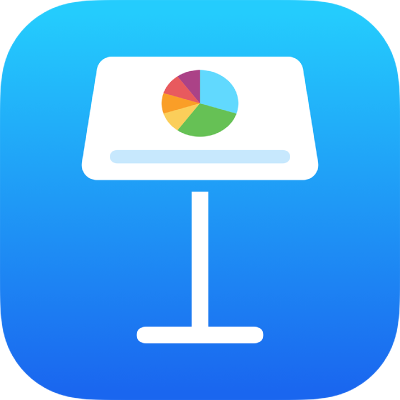
Formatar traços e aspas no Keynote no iPhone
À medida que escreve, o Keynote converte automaticamente os hífenes duplos (--) em travessões (—) e as aspas direitas em aspas curvas. Pode desativar ou ativar esta definição em qualquer altura.
Nota: esta definição afeta ambas as marcações, hífenes e travessões, ficando ambos desativados ou ativados.
Desativar ou ativar a formatação automática de travessões
É possível desativar a formatação automática de travessões nas Definições no seu dispositivo. Alterar a definição não afeta os hífenes e travessões existentes na apresentação, apenas afetará o novo texto que digitar.
Nota: esta definição aplica-se a outras aplicações no seu dispositivo que utiliza para introduzir texto.
Toque em "Definições” no ecrã principal e, em seguida, toque em “Geral”.
Toque em "Teclado” e, em seguida, em “Pontuação inteligente”.
Dica: para utilizar uma formatação diferente para um texto específico, altere a definição, digite o texto e, em seguida, altere novamente a definição.
Desativar ou ativar a formatação automática das aspas
É possível desativar a formatação automática de aspas nas Definições no seu dispositivo. Alterar a definição não afeta as aspas existentes na apresentação, apenas afetará o novo texto que digitar.
Nota: esta definição aplica-se a outras aplicações no seu dispositivo que utiliza para introduzir texto.
Toque em "Definições” no ecrã principal e, em seguida, toque em “Geral”.
Toque em "Teclado” e, em seguida, em “Pontuação inteligente”.
Dica: para utilizar uma formatação diferente para um texto específico, altere a definição, digite o texto e, em seguida, altere novamente a definição.